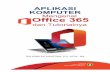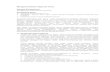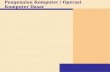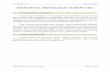:: Mengenal Operasi Dasar Komputer :: Divisi Pendidikan Sekolah-LP3TNF Mengenal Operasi Dasar Komputer Standar Kompetensi Melakukan Operasi Dasar Komputer Kompetensi Dasar 1. Mengaktifkan dan mematikan komputer dengan benar 2. Menggunakan perangkat lunak beberapa program aplikasi Materi 1. Komponen Komputer dan Merangkai Periferal Komputer 2. Prosedur mengaktifkan dan mematikan komputer 3. Perangkat lunak (software) komputer 4. Menjalankan program aplikasi dalam sistem operasi Bab 1

Welcome message from author
This document is posted to help you gain knowledge. Please leave a comment to let me know what you think about it! Share it to your friends and learn new things together.
Transcript

:: Mengenal Operasi Dasar Komputer ::
Divisi Pendidikan Sekolah-LP3TNF
Mengenal Operasi Dasar Komputer
Standar Kompetensi Melakukan Operasi Dasar Komputer
Kompetensi Dasar 1. Mengaktifkan dan mematikan
komputer dengan benar 2. Menggunakan perangkat lunak
beberapa program aplikasi
Materi 1. Komponen Komputer dan
Merangkai Periferal Komputer 2. Prosedur mengaktifkan dan
mematikan komputer 3. Perangkat lunak (software)
komputer 4. Menjalankan program aplikasi
dalam sistem operasi
Bab
1

:: Mengenal Operasi Dasar Komputer ::
Divisi Pendidikan Sekolah-LP3TNF
Komputer merupakan salah satu perangkat Teknologi Informasi dan Komunikasi (TIK) yang sangat penting peranannya dalam berbagai aspek kehidupan manusia. Saat ini komputer digunakan hampir di semua bidang kehidupan, yaitu: bidang pekerjaan/bisnis, pendidikan, pemerintahan, militer, seni, dan masih banyak bidang - bidang lain yang menggunakan komputer. Komputer merupakan sekumpulan peralatan elektronik yang saling berkaitan antara satu komponen dan komponen lainnya sehingga dapat digunakan untuk memasukkan data, memproses data, dan menghasilkan informasi. Komputer dapat bekerja apabila memenuhi tiga unsur. Tiga unsur tersebut adalah: HARDWARE (perangkat keras), SOFTWARE (perangkat lunak), BRAINWARE (orang atau pengguna komputer).
Gambar : Satu Set Komputer
1. Komponen Komputer
Satu unit komputer terdiri dari CPU, Monitor, Keyboard dan Mouse. Pada CPU yang merupakan sistem unit atau console memiliki beberapa port. Port pada komputer berfungsi sebagai antarmuka antara sebuah komputer dengan komputer atau dengan unit (device) lain. Umumnya,
A. MENGENAL KOMPONEN DAN MERANGKAI PERIFERAL KOMPUTER

:: Mengenal Operasi Dasar Komputer ::
Divisi Pendidikan Sekolah-LP3TNF
port digunakan untuk menghubungkan monitor, keyboard, mouse, modem dan periferal lainnya. Port memiliki standar bentuk sendiri, seperti port untuk keyboard berbentuk bulat. Pertama kali komputer desktop diciptakan, memiliki dua port yaitu port serial dan port parallel. Pemasangan kabel monitor, keyboard dan mouse harus sesuai dengan portnya. Kesalahan pemasangan dapat menyebabkan tidak berfungsinya komputer. Untuk dapat memasang port sesuai dengan posisinya, berikut ini terdapat beberapa port console.
Port serial, port ini memiliki sembilan pin yang digunakan untuk menghubungkan mouse, joystick dan modem eksternal. Port serial bekerja dengan mengirim data 1 bit pada satu saat melalui kabel tunggal.
Port parallel, port ini digunakan untuk menghubungkan CPU dengan printer dan modem eksternal serta periferal lainnya yang memiliki kabel untuk port parallel. Port paralel bekerja dengan mengirim dan menerima beberapa bit pada satu saat melalui satu set kabel. Termasuk dalam port paralel adalah port penghubung printer, modem, dan port penghubung disk drive.
PS / 2, port ini disebut dengan port serial type 2 yang digunakan untuk menghubungkan keyboard dan mouse. Untuk port keyboard berwarna ungu dan untuk port mouse berwarna hijau.
USB (Universal Serial Bus), Port ini merupakan port multi fungsi yang dapat digunakan pada beberapa perangkat atau feriperal lainnya seperti mouse, keyboard, modem, card wireless, dan lain sebagainya. Port USB merupakan pengembangan dari port serial. Saat ini, port usb paling populer digunakan, misalnya untuk flash disk, harddisk eksternal, mouse, keyboard. Kelebihan dari port USB adalah kemudahannya dalam melakukan koneksi device ke komputer, sehingga banyak alat dapat dipasang secara plug and
play. USB ini dirancang tidak tergantung pada ekspansion slot, dan USB yang dipasang tidak perlu melakukan booting ulang komputer. Selain itu, USB juga mendukung arsitektur daisy-chain ganda, yaitu penggunaan USB hub. Sebuah USB hub dapat menampung banyak device USB. Jumlah tingkat atau level USB hub yang tersusun maksimal 5 tingkat, sedangkan jumlah USB device yang dapat terkoneksi ke sebuah kontroler USB maksimal 127 buah.
Untuk memasang port-port komputer tersebut, sebaiknya komputer dalam keadaan mati untuk menghindari kerusakan pada CPU maupun perangkat lainnya, dengan posisi yang tepat, dan tidak terbalik.

:: Mengenal Operasi Dasar Komputer ::
Divisi Pendidikan Sekolah-LP3TNF
Gambar : Port Pada CPU Gambar : Pemasangan Kabel Port CPU
Keterangan : 1. Port power supply kabel power listrik 2. Port ps/2 mouse 3. Port ps/2 keyboard 4. Port USB 5. Port serial 6. Port parallel 7. Port video (monitor) 8. Port parallel 9. Port network 10. Port sound card (line in, out, mic) 11. Port serial 12. Port modem line telepon
Sedangkan pada bagian depan CPU komputer, terdapat tombol power, tombol reset, floopy disk, CD/DVD-ROM/RW drive, port-port lainnya (front port), Hard drive LED (lampu indikator). Berikut penjelasan bagian-bagian tersebut :
1. Tombol power, berfungsi untuk menghidupkan komputer. 2. Tombol reset, berfungsi untuk restart komputer

:: Mengenal Operasi Dasar Komputer ::
Divisi Pendidikan Sekolah-LP3TNF
3. Floopy disk (3 ½ floopy A), berfungsi untuk menyimpan atau membaca data dengan media disket.
4. CD/DVD-ROM/RW drive, berfungsi untuk menyimpan atau membaca data dengan media CD, VCD atau DVD.
5. Front port, biasanya terdiri atas USB port, firewire, audio port digunakan untuk menghubungkan sound, head set, dan juga microphone.
6. Hard drive LED (lampu indikator), berfungsi untuk menandakan aktifitas hard disk dan aktifitas pemrosesan data.
Gambar : Casing CPU komputer bagian depan
2. Memasang Komponen Periferal dengan CPU
Sebelum memasang komponen periferal dengan CPU, terdapat beberapa hal yang perlu diperhatikan yaitu prosedur yang benar. Agar kelak kita dapat bekerja dengan nyaman, ada beberapa peralatan-peralatan tambahan yang dibutuhkan yaitu :
Instalasi Listrik yang baikInstalasi listrik yang baik akan memberikan rasa aman dan nyaman bagi pengguna komputer, gunakan kabel power untuk komputer yang benar-benar bagus kuat terhadap panas. Hindari penggunaan sumber power bersama-sama dengan peralatan elektronik lainnya, Hindari penggunaan kabel rol (gulung) karena kabel-kabel tersebut

:: Mengenal Operasi Dasar Komputer ::
Divisi Pendidikan Sekolah-LP3TNF
biasanya tidak kuat terhadap panas dan menyebabkan terjadinya konsleting atau kebakaran.
Stabilizer, Alat ini berfungsi untuk menstabilkan tegangan listrik yang masuk ke power supply komputer. Kita tidak mengetahui kalau tegangan listrik yang kita gunakan terkadang mengalami penurunan atau penaikan daya secara tiba-tiba, dengan menggunakan stabilizer hal tersebut dapat diantisipasi. Biasanya dalam stabilzer terdapat sikring, dan apabila tegangan yang masuk tiba-tiba mengalami kenaikan daya yang berlebihan biasanya sikring stabilizer akan putus sehingga komputer anda tetap terlindungi.
Uninteruptible Power Supply (UPS), Alat ini sebagai cadangan power (battery) apabila terjadi padam lampu. Untuk personal computer (PC) dimana hanya satu komputer, kita dapat menggunakan UPS portable dimana UPS ini dapat menyimpan power sekitar 3 s.d 5 Jam sehingga kita dapat melanjutkan pekerjaan.
Air Conditioner (AC) Sebenarnya alat ini sebagai pendingin ruangan, tapi alat ini sangat bermanfaat untuk mengurangi panas dalam komputer. Terutama laboratorium komputer yang terdiri dari beberapa komputer, perlu sekali menggunakan AC. Dengan AC komponen elektronik yang terdapat di dalam komputer akan tetap terjaga dengan aman yaitu tidak mengalami panas yang berlebihan.
Setelah peralatan-peralatan tambahan tersebut terpasang, maka pemasangan periferal pada port-port yang terdapat di CPU dapat dikerjakan sebagai berikut :
Pasang kabel power komputer dengan sumber listrik melalui stabilizer. Agar tegangan atau arus listrik yang mengalir lebih stabil.
Pasang kabel monitor ke VGA port dan power monitor, untuk menyalakan atau mengaktifkan layar monitor.
Pasang kabel mouse dan keyboard ke PS/2 port, parallel/serial port, atau USB port sesuai dengan jenisnya agar dapat menggerakkan kursor dan mengetik.
Pasang kabel speaker ke audio port, untuk menghasilkan output berupa suara.
Pasang kabel printer ke parallel/serial port atau USB port sesuai dengan jenisnya agar dapat menghasilkan output atau cetakan dokumen ke media kertas.

:: Mengenal Operasi Dasar Komputer ::
Divisi Pendidikan Sekolah-LP3TNF
Pasang kabel konektor RJ 45 ke network port (ethernet card) untuk menghubungkan komputer dengan jaringan komputer (LAN).
Pasang kabel konektor RJ 11 dari line telepon ke port modem untuk koneksi internet.
1. Mengaktifkan Komputer Pada penjelasan di atas, kita sudah mempelajari bagaimana cara memasang komponen periferal komputer dengan CPU. Memasang periferal tersebut merupakan langkah awal dalam mempersiapkan penggunaan komputer. Setelah semuanya terpasang, proses selanjutnya adalah mengaktifkan komputer. Langkah-langkahnya adalah sebagai berikut :
Nyalakan komputer dengan menekan tombol power yang terdapat di bagian depan CPU.
Nyalakan monitor dengan menekan tombol power pada monitor.
Tunggulah beberapa saat, sampai proses booting selesai sampai komputer muncul tampilan area kerja (desktop) pada layar komputer. Tampilan tersebut menandakan bahwa komputer siap digunakan.
Gambar : Area Kerja (Desktop) Linux
B. PROSEDUR MENGAKTIFKAN DAN MEMATIKAN
KOMPUTER

:: Mengenal Operasi Dasar Komputer ::
Divisi Pendidikan Sekolah-LP3TNF
Gambar : Area Kerja (Desktop) Windows XP
2. Mematikan Komputer
Setelah kita menggunakan komputer, selanjutnya kita akan harus mematikan komputer. Dalam mematikan komputer ada prosedur yang harus dilakukan agar komputer tidak mengalami gangguan pada perangkat lunak (software) ataupun perangkat keras (hardware). Di bawah ini akan dijelaskan langkah-langkah mematikan komputer dengan cara yang benar, yaitu :
Pastikan semua tampilan program aplikasi telah ditutup.
Pada taskbar, klik tombol start.
Klik Shut Down (pada Windows 2000) atau Turn Off Computer (pada Windows XP).
Gambar : Turn Off Computer

:: Mengenal Operasi Dasar Komputer ::
Divisi Pendidikan Sekolah-LP3TNF
Maka akan muncul kotak dialog Shut Down/Turn off Computer, seperti di bawah ini :
Gambar : Kotak Dialog Turn Off Computer pada Windows XP
Keterangan gambar :
1. Stand By : Monitor dan beberapa komponen lainnya akan dimatikan, agar komputer dapat menghemat penggunaan listrik. Dalam kondisi stand by komputer tetap dalam keadaan siap untuk melakukan perintah atau menerima data masuk. Komputer akan menyala lagi apabila kita menggerakkan mouse/keyboard.
2. Turn Off/Shut Down : Perintah ini digunakan untuk mematikan komputer secara perlahan dengan melakukan perubahan konfigurasi (setting) windows akan disimpan terlebih dahulu, setelah itu komputer akan mati dengan sempurna.
3. Restart : Perintah ini digunakan apabila kita ingin mematikan komputer dan menghidupkannya lagi tanpa harus menekan tombol power. Cara ini biasa disebut dengan istilah WARM BOOOTING. Hal ini biasanya dilakukan apabila ada perubahan konfigurasi (setting) windows. Misalnya ketika selesai melakukan instalasi suatu program aplikasi, maka komputer harus di-restart terlebih dahulu. Warm Booting juga bisa dilakukan dengan cara menekan tombol reset yang terdapat di bagian depan CPU komputer.
Dari ketiga perintah yang terdapat di dalam kotak dialog Turn Off Computer diatas, maka pilihlahkah tombol Turn Off untuk mematikan komputer dengan cara yang benar.

:: Mengenal Operasi Dasar Komputer ::
Divisi Pendidikan Sekolah-LP3TNF
Perangkat Lunak (software) adalah kumpulan beberapa perintah yang dieksekusi oleh mesin komputer dalam menjalankan pekerjaannya. perangkat lunak ini merupakan catatan bagi mesin komputer untuk menyimpan perintah, maupun dokumen serta arsip lainnya. Perangkat Lunak (software) merupakan data elektronik yang disimpan sedemikian rupa oleh komputer itu sendiri, data yang disimpan ini dapat berupa program atau instruksi yang akan dijalankan oleh perintah, maupun catatan-catatan yang diperlukan oleh komputer untuk menjalankan perintah yang dijalankannya. Untuk mencapai keinginannya tersebut dirancanglah suatu susunan logika, logika yang disusun ini diolah melalui perangkat lunak, yang disebut juga dengan program beserta data-data yang diolahnya. Pengeloahan pada software ini melibatkan beberapa hal, diantaranya adalah sistem operasi, program, dan data. Software ini mengatur sedemikian rupa sehingga logika yang ada dapat dimengerti oleh mesin komputer. Secara umum, perangkat lunak (software) dapat dibagi menjadi tiga bagian, yaitu Sistem Operasi, Bahasa Pemrograman dan Perangkat Lunak Aplikasi. 1. SISTEM OPERASI
a. Pengertian Sistem Operasi
Sistem operasi merupakan sebuah penghubung antara pengguna dari komputer dengan perangkat keras komputer. Sebelum ada sistem operasi, orang hanya mengunakan komputer dengan menggunakan sinyal analog dan sinyal digital. Seiring dengan berkembangnya pengetahuan dan teknologi, pada saat ini terdapat berbagai sistem operasi dengan keunggulan masing-masing. Untuk lebih memahami sistem operasi maka sebaiknya perlu diketahui terlebih dahulu beberapa konsep dasar mengenai sistem operasi itu sendiri. Pengertian sistem operasi secara umum ialah pengelola seluruh sumber-daya yang terdapat pada sistem komputer dan menyediakan sekumpulan layanan (system calls) ke pemakai sehingga memudahkan dan menyamankan penggunaan serta pemanfaatan sumber-daya sistem komputer. Sistem operasi berfungsi ibarat pemerintah dalam suatu negara, dalam arti membuat kondisi komputer agar dapat menjalankan program secara benar. Untuk menghindari konflik
C. PERANGKAT LUNAK (SOFTWARE) KOMPUTER

:: Mengenal Operasi Dasar Komputer ::
Divisi Pendidikan Sekolah-LP3TNF
yang terjadi pada saat pengguna menggunakan sumber-daya yang sama, sistem operasi mengatur pengguna mana yang dapat mengakses suatu sumber-daya. Sistem operasi juga sering disebut resource allocator. Satu lagi fungsi penting sistem operasi ialah sebagai program pengendali yang bertujuan untuk menghindari kekeliruan (error) dan penggunaan komputer yang tidak perlu.
b. Sejarah Sistem Operasi Menurut Tanenbaum, sistem operasi mengalami
perkembangan yang sangat pesat, yang dapat dibagi kedalam empat generasi:
Generasi Pertama (1945-1955) Generasi pertama merupakan awal perkembangan sistem komputasi elektronik sebagai pengganti sistem komputasi mekanik, hal itu disebabkan kecepatan manusia untuk menghitung terbatas dan manusia sangat mudah untuk membuat kecerobohan, kekeliruan bahkan kesalahan. Pada generasi ini belum ada sistem operasi, maka sistem komputer diberi instruksi yang harus dikerjakan secara langsung.
Generasi Kedua (1955-1965) Generasi kedua memperkenalkan Batch Processing System, yaitu Job yang dikerjakan dalam satu rangkaian, lalu dieksekusi secara berurutan.Pada generasi ini sistem komputer belum dilengkapi sistem operasi, tetapi beberapa fungsi sistem operasi telah ada, contohnya fungsi sistem operasi ialah FMS dan IBSYS.
Generasi Ketiga (1965-1980) Pada generasi ini perkembangan sistem operasi dikembangkan untuk melayani banyak pemakai sekaligus, dimana para pemakai interaktif berkomunikasi lewat terminal secara on-line ke komputer, maka sistem operasi menjadi multi-user (di gunakan banyak pengguna sekali gus) dan multi-programming (melayani banyak program sekali gus).
Generasi Keempat (Pasca 1980an) Dewasa ini, sistem operasi dipergunakan untuk jaringan komputer dimana pemakai menyadari keberadaan komputer-komputer yang saling terhubung satu sama lainnya. Pada masa ini para pengguna juga telah dinyamankan dengan Graphical User Interface yaitu antar-muka komputer yang berbasis grafis yang sangat nyaman, pada masa ini juga dimulai era komputasi tersebar dimana komputasi-komputasi tidak lagi berpusat di satu titik, tetapi dipecah dibanyak komputer sehingga tercapai kinerja yang lebih baik.

:: Mengenal Operasi Dasar Komputer ::
Divisi Pendidikan Sekolah-LP3TNF
c. Macam-Macam Sistem Operasi Sistem Operasi jenisnya banyak sekali, kita tinggal memilih jenis apa yang akan digunakan di komputer kita. Mulai dari yang berlisensi sampai dengan yang gratis (open source), diantaranya adalah :
1. DOS 2. Windows, beberapa versi windows :
Windows 95
Windows 98
Windows 2000 Profesional
Windows 2003
Windows XP
Windows Vista
Windows Longhord 3. Linux, macam-macam distro linux :
Redhat
Fodore Core
Mandrake
Suse
Knoppix
Ubuntu/Edubuntu 4. Apple System
5. Machintos
2. PERANGKAT LUNAK BAHASA (LANGUAGE SOFTWARE)
Perangkat Lunak Bahasa (Language Program), yaitu program yang digunakan untuk menerjemahkan instruksi-instruksi yang ditulis dalam bahasa pemrograman ke dalam bahasa mesin agar dapat diterima dan dipahami oleh komputer. Perangkat Lunak Bahasa (Language Program) dibagi atas tiga tingkatan, yaitu :
Low Level Language (Bahasa Tingkat Rendah) Bahasa ini sering disebut dengan bahasa mesin (machine language), karena bahasa tingkat rendah digunakan di dalam komputer itu sendiri. Bahasa ini merupakan bahasa pemrograman generasi pertama. Komunikasi antar komponen di dalam komputer dilakukan dengan sinyal-sinyal elektronik atau kode-kode biner yang diwakili oleh angka 1 dan 0. Bahasa ini sangat sulit dimengerti, karena instruksinya menggunakan bahasa mesin dan biasanya hanya dimengerti oleh pembuatnya. Contoh dari bahasa tingkat rendah adalah Machine Language, Assembly Language, RPG (Repeat Program General).

:: Mengenal Operasi Dasar Komputer ::
Divisi Pendidikan Sekolah-LP3TNF
Middle Level Language (Bahasa Tingkat Menengah) Bahasa tingkat menengah instruksinya sudah hampir mendekati bahasa sehari-hari. Bahasa ini tingkatan kesulitannya tidak terlalu sulit apabila dibandingkan dengan bahasa mesin, karena bahasa ini sudah menggunakan huruf sebagai pengganti angka. Akan tetapi tetap masih dirasa sulit oleh sebagian orang karena bahasa ini banyak menggunakan singkatan dalam penulisan instruksi programnya. Contoh dari bahasa tingkat menengah adalah Fortran (Formula Translator) dan Assembler.
High Level Language (Bahasa Tingkat Tinggi) Bahasa tingkat tinggi merupakan bahasa yang mudah dimengerti oleh siapa saja yang mau belajar, karena bahasa ini dibuat dengan menggunakan bahasa manusia sehari-hari. Bahasa tingkat tinggi saat ini biasa dimanfaatkan untuk membuat program-program aplikasi berbasiskan bisnis ataupun berbasiskan sains. Contoh dari bahasa tingkat tinggi adalah : Basic, dBase, Cobol, Pascal, C++, Visual Basic, Visual
Foxpro, Delphi, PHP, dan masih banyak yanga lainnya. 3. PERANGKAT LUNAK APLIKASI
Perangkat lunak aplikasi merupakan perangkat lunak yang biasa digunakan oleh siapa saja untuk membantu pekerjaannya. Perangkat lunak aplikasi dapat dengan mudah di install di dalam komputer kita. Perangkat lunak aplikasi dapat dikelompokkan menjadi dua macam, yaitu :
a. Program Aplikasi Program aplikasi merupakan program yang langsung dibuat
oleh seorang programmer yang disesuaikan dengan kebutuhan seseorang ataupun untuk kebutuhan suatu perusahaan, biasanya menggunakan bantuan suatu bahasa pemrograman. Misalnya menggunakan visual basic, PHP ataupun bahasa pemrograman apa saja yang mendukung. Contoh dari program aplikasi adalah :
Program penggajian karyawan (Payroll)
Program penjualan tiket pesawat/kapal Laut
Program kasir
Program billing warnet/wartel
Program penjualan tiket bioskop
Program parkir b. Program Paket Program paket merupakan program khusus dalam paket-
paket tertentu yang dibuat oleh software house ataupun

:: Mengenal Operasi Dasar Komputer ::
Divisi Pendidikan Sekolah-LP3TNF
langsung bawaan dari suatu Sistem Operasi. Dibawah ini akan diberikan contoh macam-macam program aplikasi paket, yaitu :
Program pengolah kata, contohnya adalah : Microsoft Word, Open Office.org Writter, ChiWritter, Word Perfect, WordStar, K Writter, Amipro, dll.
Program pengolah angka, contohnya adalah : Microsoft Excel, Open Office.org Calc, Quattro Pro, Lotus 123, dll.
Program presentasi, contohnya adalah : Microsoft Power point, Open Office.org Impres, Magic Point, Corel Presentation, Apple Work, dll.
Program design grafis, contohnya adalah : Adobe Photoshop, Corel Draw, Free Hand, Auto Cad, dll.
Program browser, contohnya adalah : Internet Explorer, Modzilla Firefox, Opera, Netscape Communicator.
Program database, contohnya adalah : Microsoft Access, Open Office.org Base, Visual Foxpro, Fox Base, Dbase I-IV, dll.
Program animasi, contohnya adalah : Macromedia Flash, Swish, dll.
Program multimedia, contohnya : Windows Media Player, WinAmp, Cyberlink, Real Player, DVD Player, Jet Audio, dll.

:: Mengenal Operasi Dasar Komputer ::
Divisi Pendidikan Sekolah-LP3TNF
UJI KEMAMPUAN I. Pilihan Ganda Pilihlah salah satu jawaban yang benar! 1. Pada dasarnya komputer dapat bekerja apabila memenuhi tiga unsur.
Di bawah ini manakah yang tidak termasuk dari ketiga unsur tersebut .... a. Hardware b. Perangkat keras c. Brainware d. Software e. Perangkat jaringan
2. Di bawah ini merupakan komponen yang wajib dimiliki oleh satu unit komputer, agar komputer tersebut dapat digunakan,kecuali adalah .... a. CPU b. Ethernet Card c. Monitor d. Keyboard e. Mouse Perhatikan gambar berikut ini, untuk mengerjakan soal no.3-7

:: Mengenal Operasi Dasar Komputer ::
Divisi Pendidikan Sekolah-LP3TNF
3. Port yang digunakan untuk menghubungkan komputer dengan suatu jaringan komputer LAN, ditunjukkan oleh nomor .... a. 8 b. 9 c. 10 d. 11 e. 12
4. Port yang digunakan untuk menghubungkan CPU dengan speaker (pengeras suara) ditunjukkan oleh nomer .... a. 8 b. 9 c. 10 d. 11 e. 12
5. Port yang menghubungkan CPU dengan keyboard ditunjukkan oleh nomer .... a. 1 b. 2 c. 3 d. 4 e. 5
6. Port yang digunakan untuk menghubungkan komputer dengan printer, portabel music player, HP, atau periferal lainnya dengan mudah adalah .... a. Port PS/2 b. Port Parallel c. Port Serial d. Port USB e. Slot Ekspansi
7. Port yang digunakan untuk menghubungkan CPU dengan monitor/LCD Projektor ditunjukkan oleh nomer .... a. 7 b. 8 c. 9 d. 10 e. 11
8. Alat ini berfungsi untuk menstabilkan tegangan listrik yang masuk ke power supply komputer adalah .... a. UPS b. AC c. Stabilizer d. Modem e. Power Supply
9. Alat ini berfungsi sebagai cadangan power (battery) apabila terjadi padam lampu adalah ....

:: Mengenal Operasi Dasar Komputer ::
Divisi Pendidikan Sekolah-LP3TNF
a. UPS b. AC c. Stabilizer d. Modem e. Power Supply
10. Perintah ini digunakan apabila kita ingin mematikan komputer dan menghidupkannya lagi tanpa harus menekan tombol power. Cara ini biasa disebut dengan istilah WARM BOOOTING. Apakah nama perintah yang dimaksud .... a. Stand By b. Turn Off c. Shut Down d. Restart e. Hybernet
--------------------------
II. Uraian Jawablah pertanyaan-pertanyaan di bawah ini dengan benar! 1. Jelaskan perbedaan dari beberapa port console di bawah ini.
a. Port serial b. Port parallel c. Port PS/2 d. Port USB
2. Jelaskan peralatan-peralatan tambahan apa saja yang dibutuhkan agar kita dapat bekerja dengan nyaman menggunakan komputer.
3. Jelaskan prosedur mengaktifkan dan mematikan komputer dengan benar.
4. Jelaskan perbedaan antara cold booting dan warm booting. 5. Apakah pengertian dari :
a. Stand by b. Turn Off/Shut Down c. Restart
6. Apakah yang dimaksud dengan perangkat lunak? Dan berikan contohnya.
7. Secara umum perangkat lunak terbagi menjadi tiga bagian, jelaskanlah satu-per satu bagian-bagian dari perangkat lunak.
8. Sebutkan macam-macam sistem operasi yang kalian ketahui. 9. Sebutkan dan jelaskan tiga tingkatan dari perangkat lunak bahasa. 10. Apa perbedaan program aplikasi dan program paket, jelaskan!
--------------------------

:: Mengenal Operasi Dasar Komputer ::
Divisi Pendidikan Sekolah-LP3TNF
III. Praktikum Tugas : perorangan/kelompok
1. Praktikkan pemasangan kabel power, kabel monitor, kabel keyboard dan mouse sesuai dengan portnya agar komputer siap digunakan.
2. Praktikkan langkah-langkah mengaktifkan komputer. 3. Praktikkan langkah-langkah mematikan komputer. 4. Buatlah laporan hasil praktik tersebut dalam buku laporan praktik.
--------------------------
Related Documents